Este wikiHow te enseña cómo transmitir videos en vivo en Facebook con tu iPhone o iPad.
Pasos
-
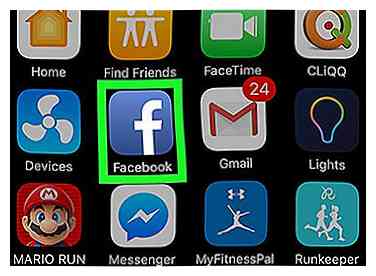 1 Facebook abierto. Es un icono azul con una "F" blanca, que normalmente se encuentra en la pantalla de inicio.
1 Facebook abierto. Es un icono azul con una "F" blanca, que normalmente se encuentra en la pantalla de inicio. - Si no ha iniciado sesión, ingrese su dirección de correo electrónico / número de teléfono y contraseña, luego toque Iniciar sesión.
-
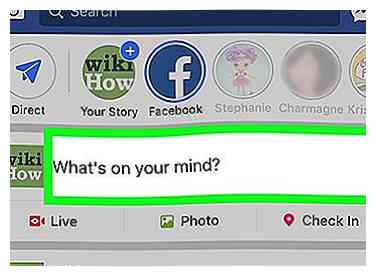 2 Grifo ¿Qué tienes en mente?. Está en el cuadro de texto en la parte superior de su tarifa de noticias.
2 Grifo ¿Qué tienes en mente?. Está en el cuadro de texto en la parte superior de su tarifa de noticias. -
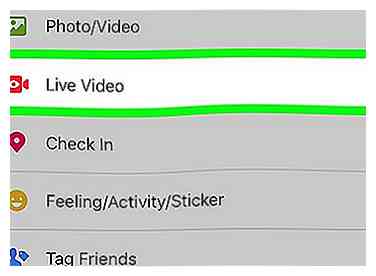 3 Grifo Vivir. Esta opción tiene un ícono rojo de cámara de video con un globo ocular adentro. Lo verás justo debajo del cuadro "¿Qué tienes en mente?"
3 Grifo Vivir. Esta opción tiene un ícono rojo de cámara de video con un globo ocular adentro. Lo verás justo debajo del cuadro "¿Qué tienes en mente?" - Si es la primera vez que se activa, Facebook puede solicitar acceso a su cámara y micrófono. Siga las instrucciones en pantalla para permitir esto.
-
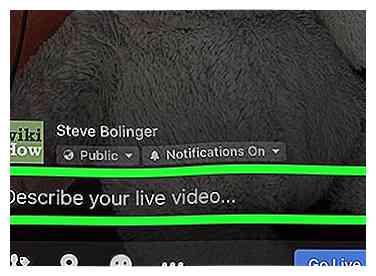 4 Escriba una descripción para su video. Esto es opcional, pero puede ayudar a los espectadores a decidir si mirar su video.
4 Escriba una descripción para su video. Esto es opcional, pero puede ayudar a los espectadores a decidir si mirar su video. -
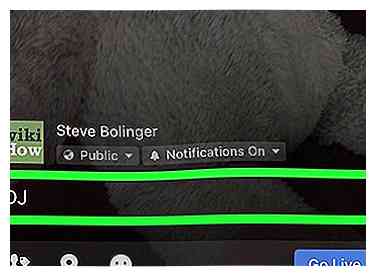 5 Seleccione una audiencia Toque el ícono de privacidad (también dirá algo así como "Amigos" o "Público") debajo de la descripción del video, luego seleccione la opción que mejor se adapte a sus necesidades. Cuando hayas terminado, toca Hecho.
5 Seleccione una audiencia Toque el ícono de privacidad (también dirá algo así como "Amigos" o "Público") debajo de la descripción del video, luego seleccione la opción que mejor se adapte a sus necesidades. Cuando hayas terminado, toca Hecho. - Para buscar opciones de privacidad adicionales, toque Más en la parte inferior de la lista.
-
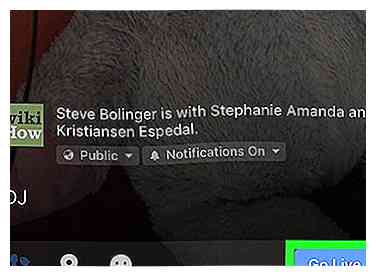 6 Grifo Ir a vivir. Facebook comenzará a transmitir después de una cuenta atrás de tres segundos.
6 Grifo Ir a vivir. Facebook comenzará a transmitir después de una cuenta atrás de tres segundos. -
 7 Grifo Terminar para finalizar tu transmisión Aunque su transmisión en vivo finalizará, su video permanecerá en Facebook, visible a los que especificó en su configuración de privacidad.
7 Grifo Terminar para finalizar tu transmisión Aunque su transmisión en vivo finalizará, su video permanecerá en Facebook, visible a los que especificó en su configuración de privacidad. - Para descargar el video a su iPhone o iPad, deslice el interruptor "Guardar el video a su cámara" a la posición "Encendido" (verde).
-
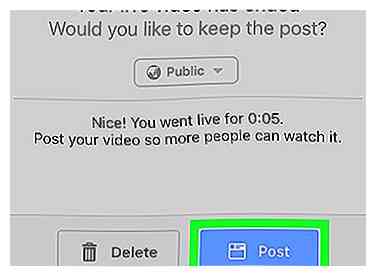 8 Grifo Hecho. Esto lo lleva de vuelta a su feed de noticias de Facebook.
8 Grifo Hecho. Esto lo lleva de vuelta a su feed de noticias de Facebook.
Facebook
Twitter
Google+
 Minotauromaquia
Minotauromaquia
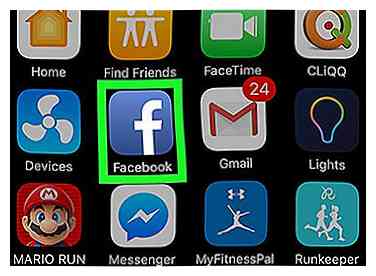 1 Facebook abierto. Es un icono azul con una "F" blanca, que normalmente se encuentra en la pantalla de inicio.
1 Facebook abierto. Es un icono azul con una "F" blanca, que normalmente se encuentra en la pantalla de inicio. 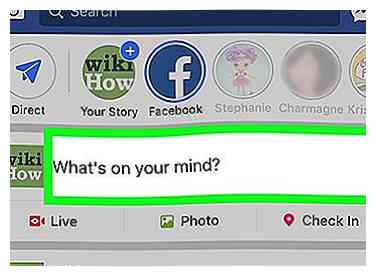 2 Grifo
2 Grifo 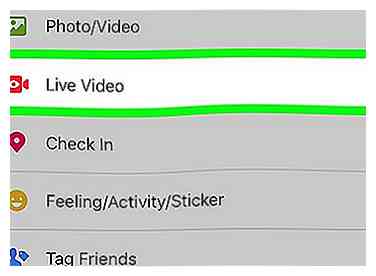 3 Grifo
3 Grifo 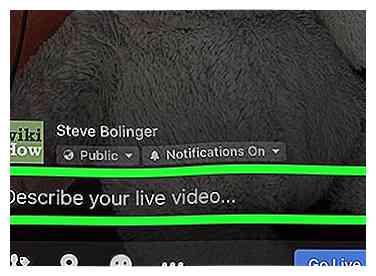 4 Escriba una descripción para su video. Esto es opcional, pero puede ayudar a los espectadores a decidir si mirar su video.
4 Escriba una descripción para su video. Esto es opcional, pero puede ayudar a los espectadores a decidir si mirar su video. 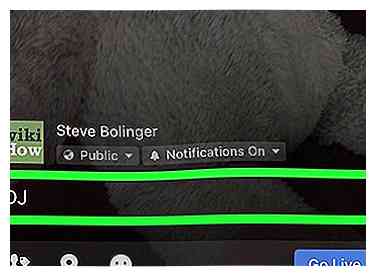 5 Seleccione una audiencia Toque el ícono de privacidad (también dirá algo así como "Amigos" o "Público") debajo de la descripción del video, luego seleccione la opción que mejor se adapte a sus necesidades. Cuando hayas terminado, toca Hecho.
5 Seleccione una audiencia Toque el ícono de privacidad (también dirá algo así como "Amigos" o "Público") debajo de la descripción del video, luego seleccione la opción que mejor se adapte a sus necesidades. Cuando hayas terminado, toca Hecho. 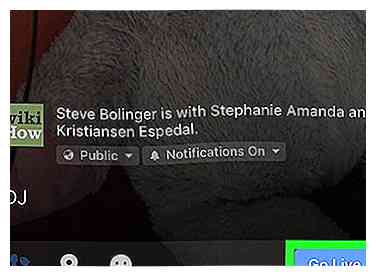 6 Grifo
6 Grifo  7 Grifo
7 Grifo 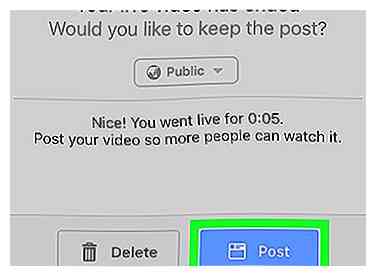 8 Grifo
8 Grifo